Ve a la sección «Ventas > Proyectos» pulsa en el botón «Nuevo».
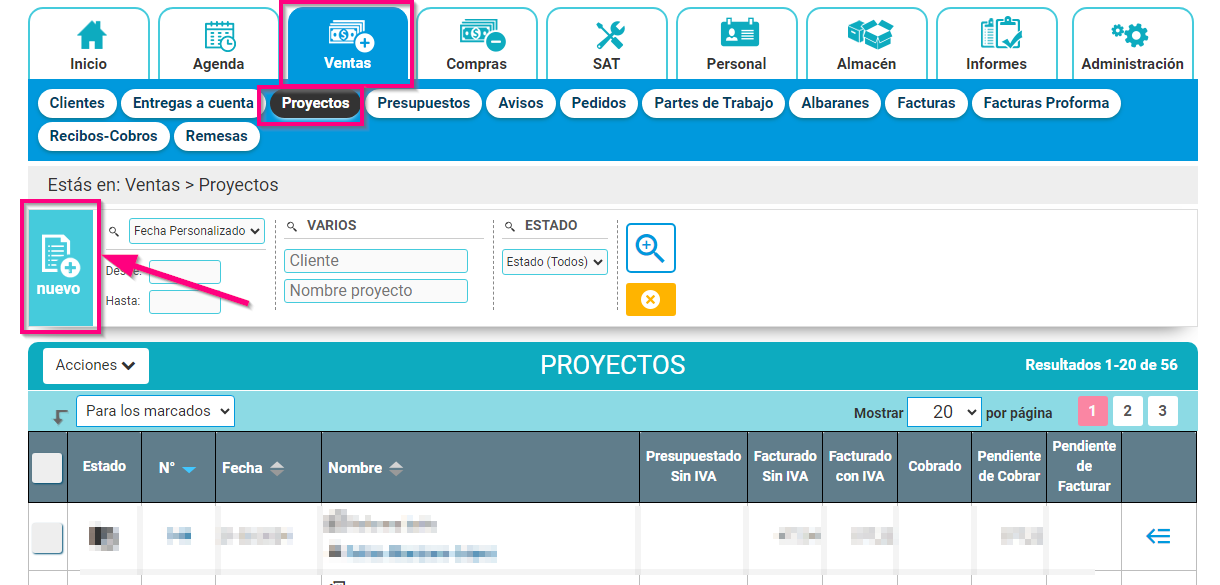
Se abre una nueva página, donde debes introducir los datos el nuevo Proyecto. Los campos más útiles y recomendados en este formulario son:
Detalles
- Cliente: escribe el nombre del Cliente: si ya existe se desplegarán los nombre más coincidentes vas escribiendo. Si no, podrás agregar un nuevo Cliente pulsando el icono
 sin necesidad de ir a «Ventas > Clientes». También podrás modificar o añadir datos de un Cliente ya existente pinchando en este icono
sin necesidad de ir a «Ventas > Clientes». También podrás modificar o añadir datos de un Cliente ya existente pinchando en este icono 
- Fecha en que se inicia el Proyecto.
- Estado. Los Proyectos tienen un estado dependiendo del momento en que se encuentren. Cuando creas uno nuevo el “estado” por defecto es “en proceso”, pudiendo cambiar a “finalizado” o «rechazado».
- Nombre del Proyecto. Pon un nombre reconocible y descriptivo.
- Rellenas los campos que consideres necesarios, domicilio, población, jefe de proyecto, teléfono, … (NO son obligatorios).
- En la parte inferior del formulario te aparece la opción «Aviso exceso facturación» donde podrás seleccionar sí o no, esta opción es para que cuando realicemos una Factura asociada a este proyecto, nos avise si la suma de todo lo facturado excede de todo lo presupuestado.
Por ejemplo si en el Proyecto tenemos 2 Presupuestos que suman 5000 € y 2 Facturas que suman 4000 €, al hacer una tercera factura con importe mayor que 1000€, nos saldrá este aviso. En dicho aviso nos preguntará si queremos continuar o no guardando la factura. Con esta opción evitamos facturar más por error.

Trabajadores
Puedes seleccionar un trabajador como responsable del proyecto, y a varios trabajadores como integrados en el proyecto. Estos trabajadores podrán tener privilegios para acceder a los presupuestos de estos proyectos.

Estadísticas Tiempo
En este apartado podrás visualizar el tiempo agendado sobre este proyecto, pudiendo también realizar búsquedas más exactas por intervalos de fechas y pinchando en el icono ![]()
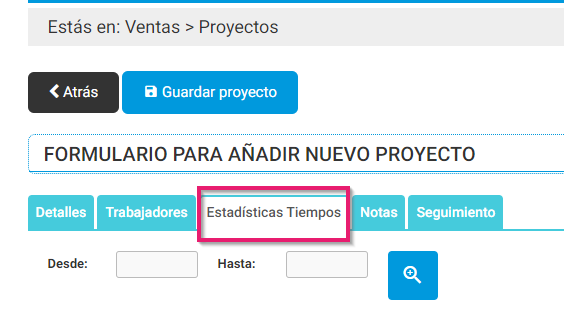
¡Recuerda! para agendar un proyecto se realizar al crear un evento desde la agenda y seleccionando el proyecto, en este evento anotarás las horas empleadas y las anotaciones.
Notas
Para cualquier apunte importante sobre el proyecto que hemos creado.
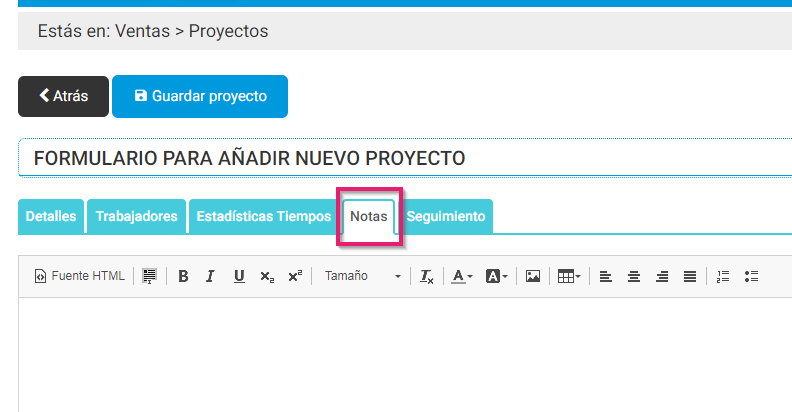
Seguimiento
La pestaña de seguimiento solo se podrá gestionar una vez tengamos el proyecto creado, en ella podemos añadir los seguimientos para este proyecto, los cuales se listarán en la parte inferior. Para ello pinchamos en «Nuevo».
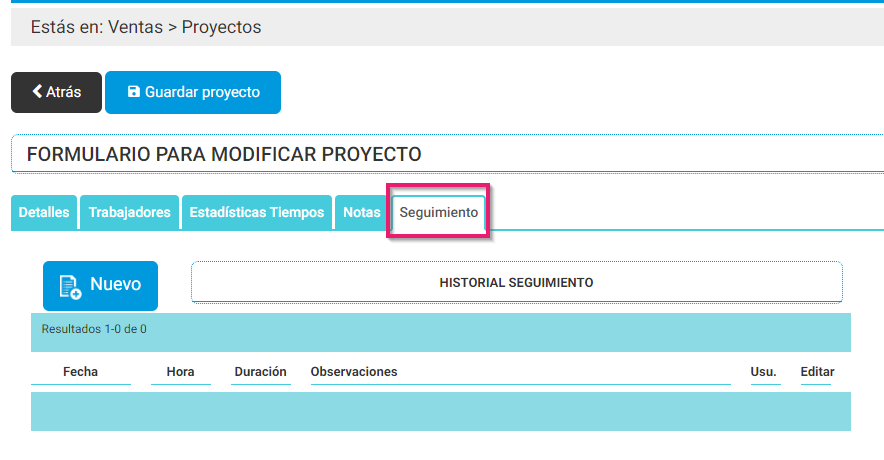
Aquí añadimos la fecha, hora, duración y un texto en las observaciones.
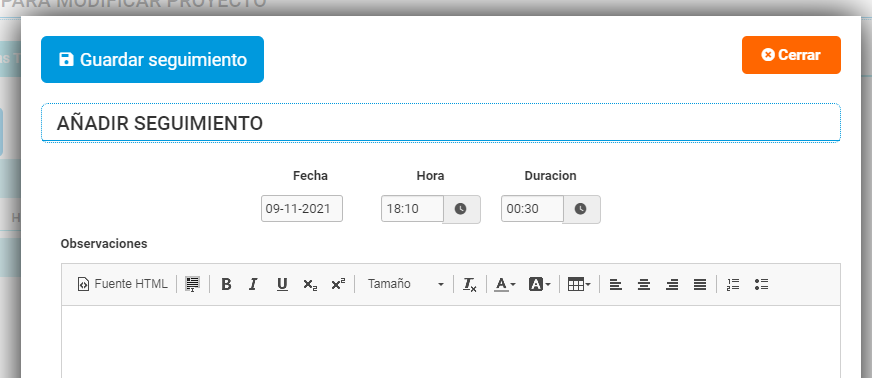
¡¡Recuerda!! pinchar en Guardar proyecto
